Som standard visar Access flikar för att arbeta med öppna objekt, till exempel tabeller, formulär, rapporter och frågor. Om du vill flytta mellan öppna objekt markerar du flikarna. Flikar håller öppna objekt synliga och tillgängliga. Om du föredrar en äldre metod kan du fortfarande visa objekt i överlappande fönster.
I den här artikeln
Använda flikar för att flytta mellan öppna objekt
-
Välj en flik för att visa objektet.
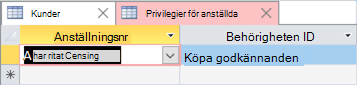
Den aktiva fliken har en ljusare färg än de icke-aktiva flikarna.
-
Om du vill ordna om objekt drar och släpper du fliken till en ny plats.
-
Högerklicka på fliken för att spara objektet eller växla vy.
-
Om du vill stänga objektet klickar du på X på fliken. Om du vill stänga alla objekt högerklickar du på en flik och väljer Stäng alla.
-
Välj en flik för att visa objektet.
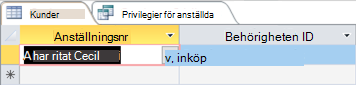
-
Högerklicka på fliken för att spara, stänga eller växla vy.
Välja mellan objektflikar eller överlappande fönster
Du kan antingen använda objektflikar (kallas även flikdokument) eller överlappande fönster som metod för att visa objekt i dokumentfönstret. Objektflikar är standardmetoden. Tidigare versioner av Access visade objekt i överlappande fönster och det alternativet är fortfarande tillgängligt.
-
Välj Arkiv > Alternativ.
-
Välj Aktuell databas i dialogrutan Access-alternativ.
-
Gör något av följande under Alternativ för dokumentfönster i avsnittet Programalternativ:
-
Välj Dokument med flikar.
-
Välj Överlappande fönster. När du väljer det här alternativet avmarkerar Access kryssrutan Visa dokumentflikar automatiskt.
-
-
Stäng och öppna databasen igen för att inställningen ska påverkas.
Visa eller dölja objektflikar
Om du vill anpassa utseendet och känslan i en databas med flikdokument kan du antingen visa eller dölja objektflikarna. I vissa fall kan flikar göra att databasen ser rörig ut eller stör din design, så du kanske föredrar att dölja flikarna. Du vill till exempel skapa en uppsättning knappar i ett anpassat formulär eller använda ett navigeringsformulär så att användarna kan navigera i databasen. Om du döljer flikar visas inte knappen Stäng (X) i Access. Du kan behöva lägga till egna knappar för att stänga ett objekt eller instruera användarna att trycka på CTRL+F4.
-
Välj Arkiv > Alternativ.
-
Välj Aktuell databas i dialogrutan Access-alternativ.
-
Markera eller avmarkera kryssrutan Visa dokumentflikar i avsnittet Programalternativ.
-
För att den här inställningen ska påverkas stänger du databasen och öppnar den igen.
Om du döljer flikar och vill öppna och växla mellan flera objekt kan du använda navigeringsfönstret. Mer information finns i Visa och hantera objekt med hjälp av navigeringsfönstret.










